Jenkins + Gitlab + Tomcat 自動化部署
前面做這麼多都是為了現在做準備,
假設我們的workflow
1 | 程式更新代碼至gitlab -> 企劃或者anyone按個按鍵 -> jenkins自動幫你完成專案更新代碼並重新佈署 |
這樣我們可以減少人力去處理這些雜事
更能專心再業務處理的需求上
下面就來看看怎麼完成這些設定
新增作業
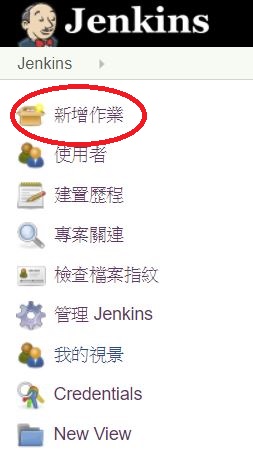
填好項目名稱並選擇free-style
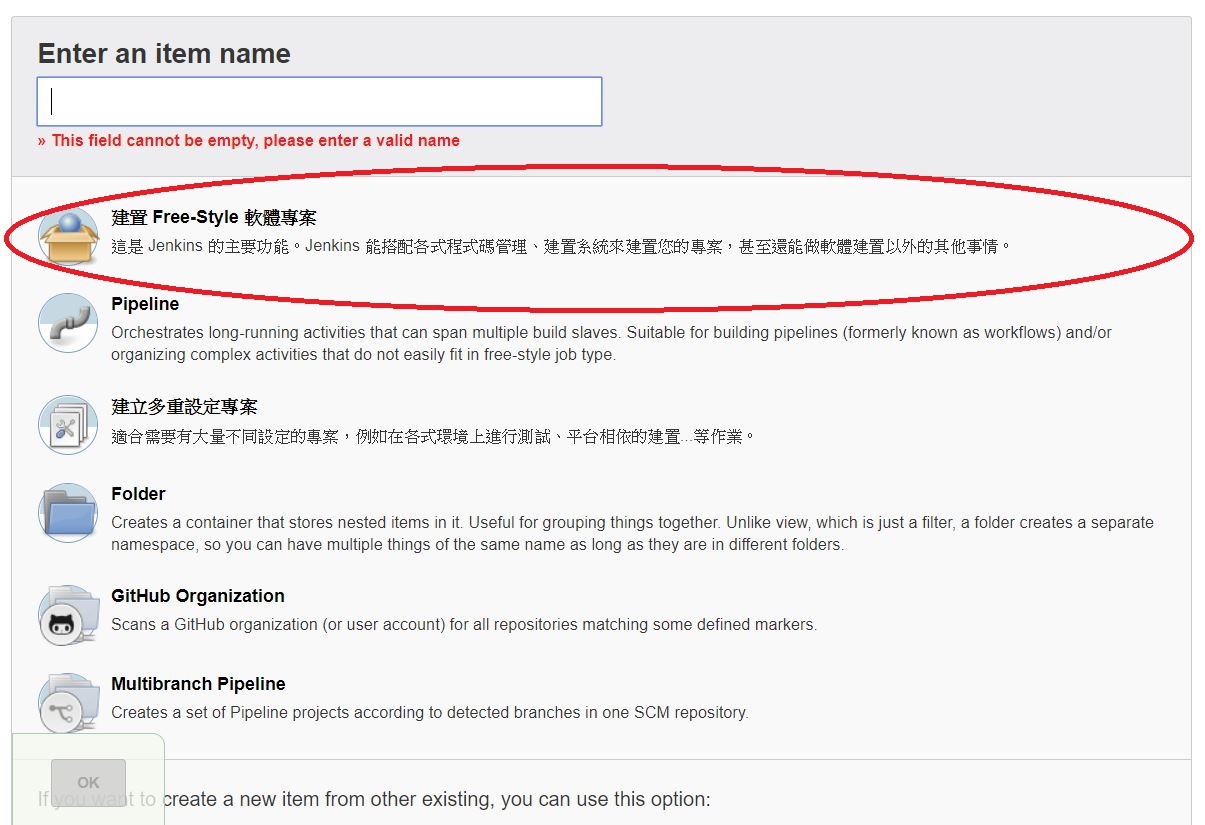
這步驟是讓你自訂workspace路徑,不設定就會是預設項目路徑
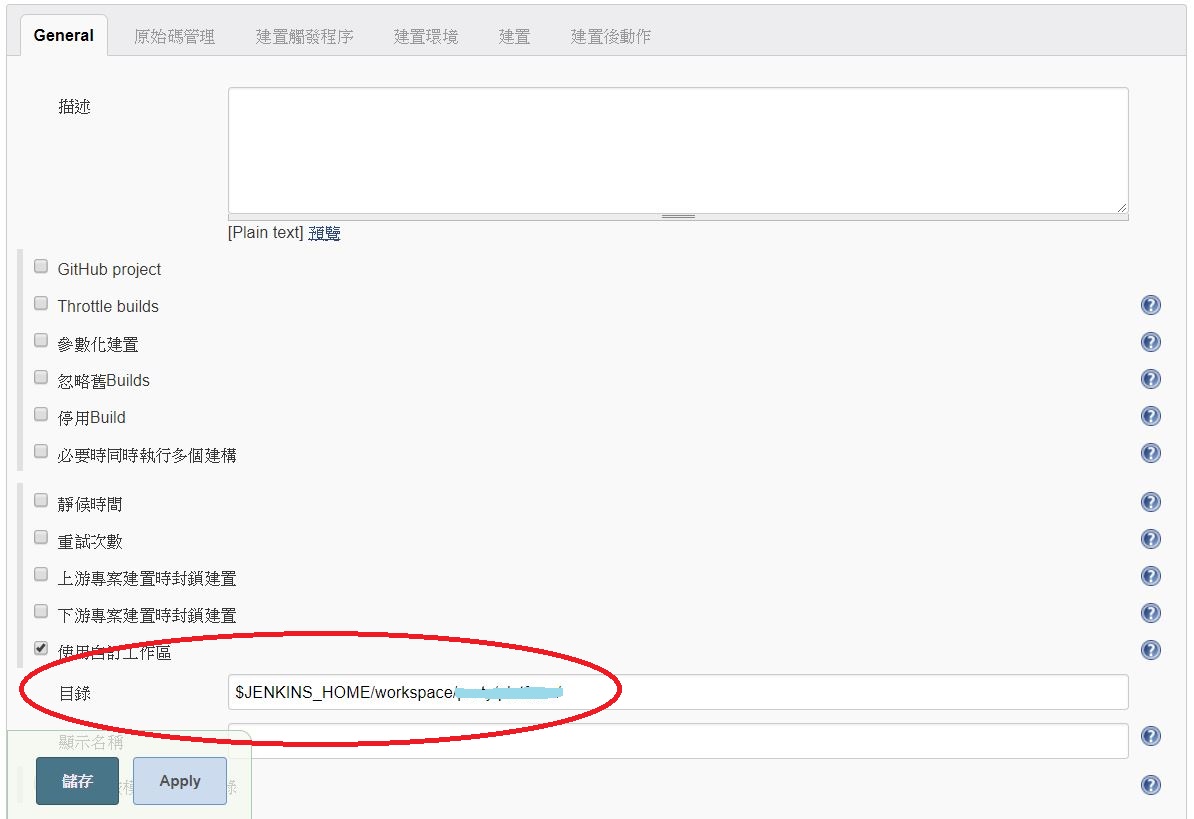
填入你的項目git來源,並使用之前設定好的ssl連線憑證
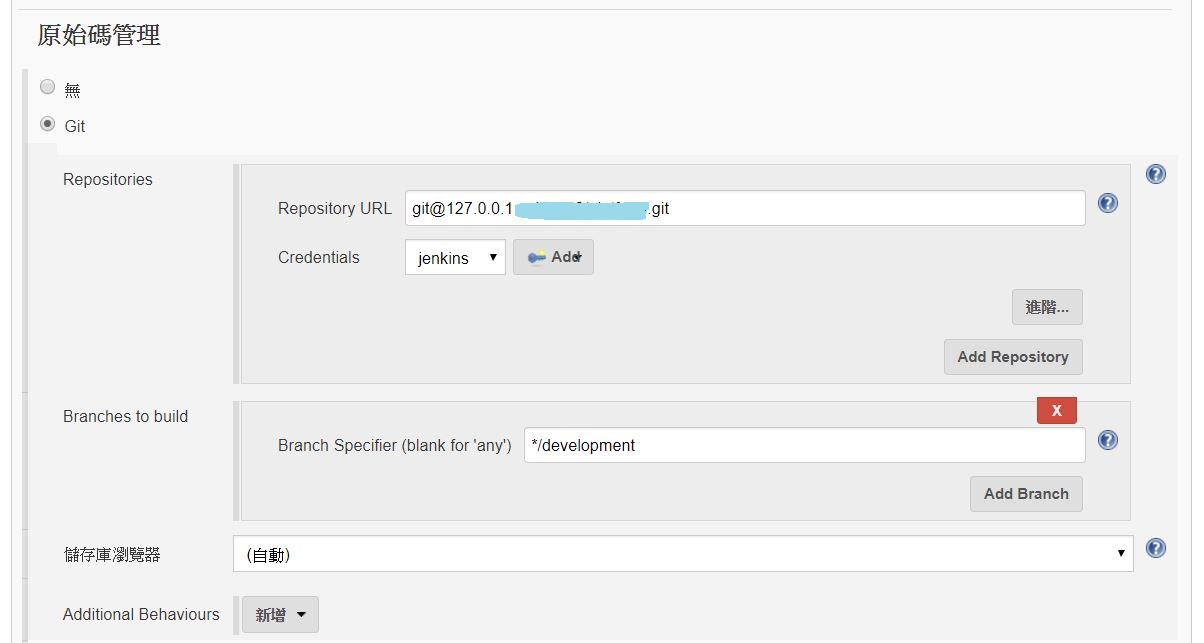
選擇maven作為項目打包工具並填入相關腳本指令
之後在執行shell script把maven打包好的檔案轉移至tomcat目錄底下在啟動tomcat
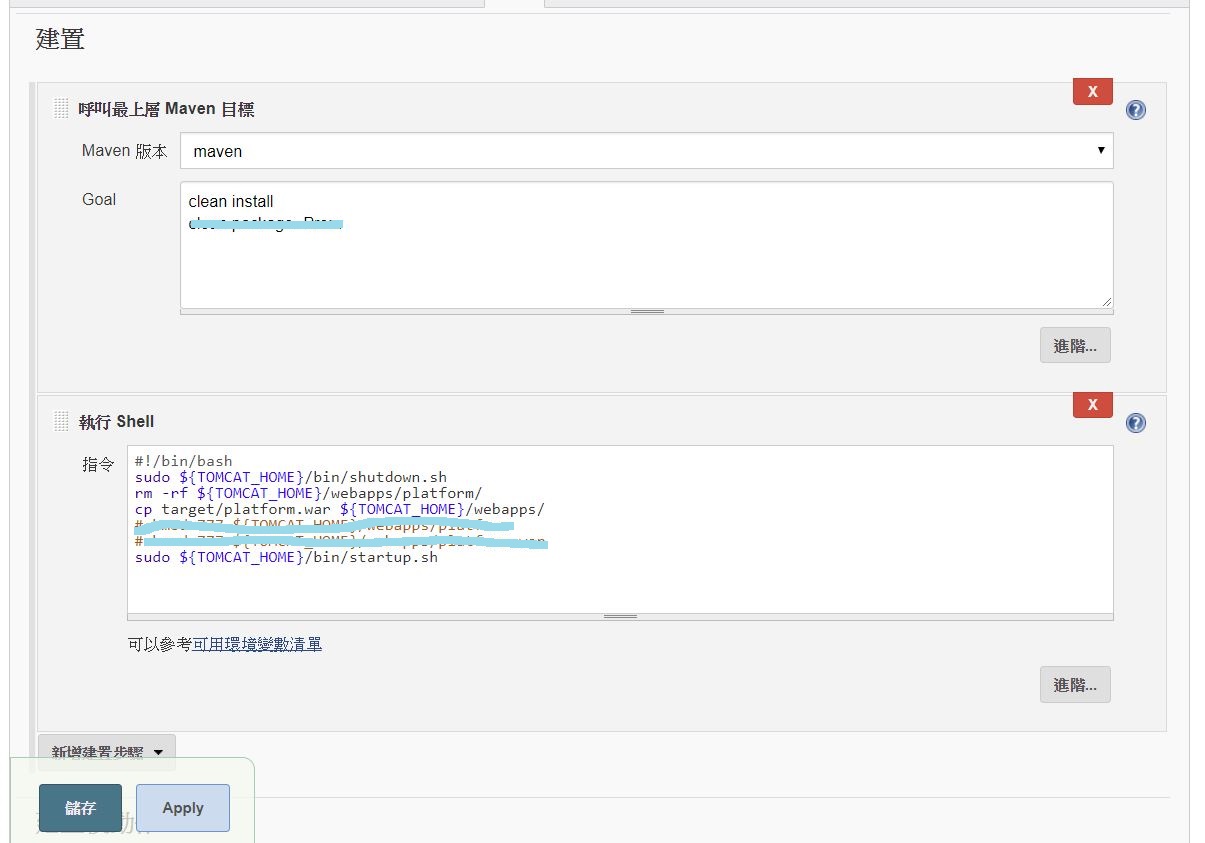
儲存好相關設置之後再執行建置
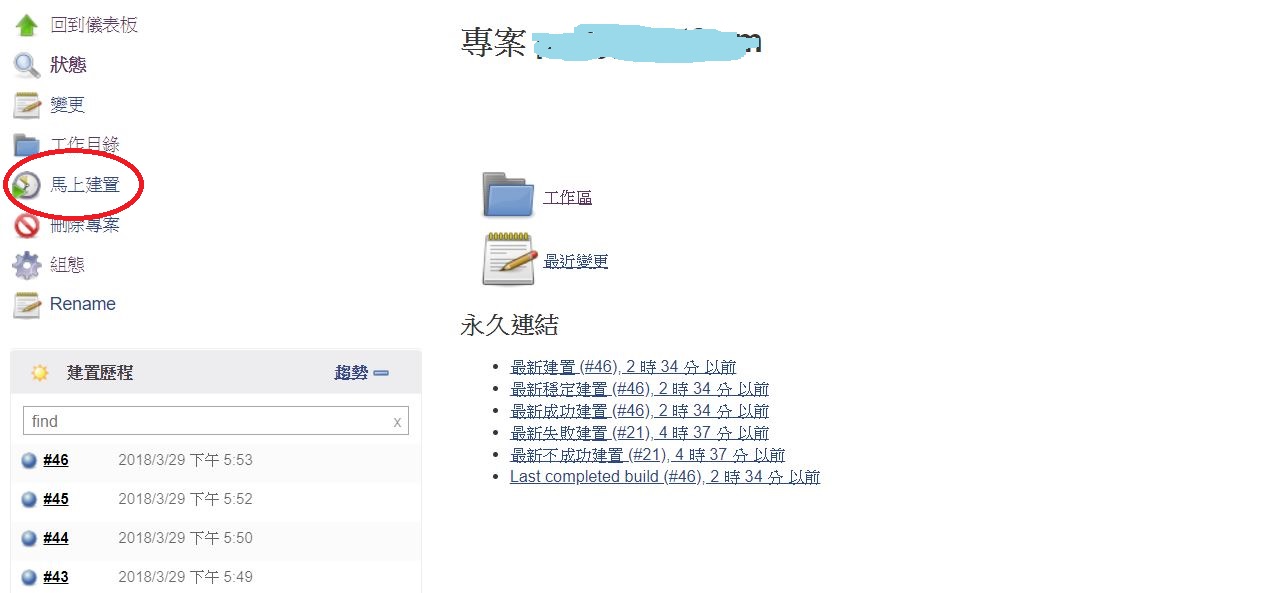
一切就自動化部署完成了!
